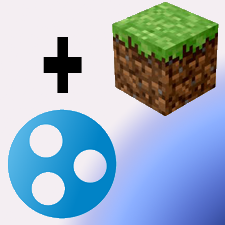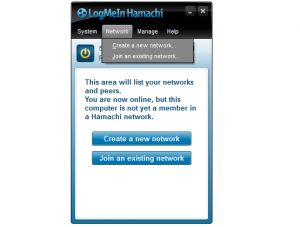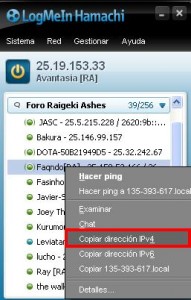A continuación vamos a ver cómo crear un servidor de Minecraft con LogMeIn Hamachi, pero primero debemos conocer la utilidad de ésta aplicación bastante conocida por la comunidad de jugadores de Minecraft.
LogMeIn Hamachi es un programa con el que podemos establecer una conexión segura entre dos o varios ordenadores a través de la red. LogMeIn Hamachi se ha hecho popular debido su sencillez y utilidad, permitiéndonos comunicar el ordenador con el de nuestros amigos cuando queremos por ejemplo crear un servidor de Minecraft desde nuestra casa.
El primer paso para crear un servidor de Minecraft es bajar el servidor desde la página oficial de Minecraft: http://www.minecraft.net/download. Una vez descargado debemos guardarlo en una carpeta y ejecutarlo, para que los archivos que genera no acaben desperdigados por nuestro ordenador. Ahora descargaremos LogMeIn Hamachi desde la página oficial y lo instalaremos. Puedes descargarlo desde el siguiente enlace: https://secure.logmein.com/US-ES/products/hamachi/download.aspx
Durante la instalación no debemos encontrar ningún problema, basta con pulsar en siguiente y aceptar las credenciales, y una vez lo hayamos instalado, lo abrimos. Ahora debemos iniciarlo dándole al botón de encendido de la esquina superior izquierda.
El paso siguiente para crear un servidor de Minecraft con LogMeIn Hamachi, será crear una nueva red, para ello pulsaremos en el botón de «Create a new network» o bien accederemos desde el menú a «Network» y después pulsaremos en «Create a new network».
Para crear una nueva red debemos escribir el «Network ID», que será el nombre que identifique nuestra red, y un «Password» para poder restringir el acceso al resto de usuarios que no dispongan de la misma, confirmamos la «Password» por seguridad. Este «Network ID» y este «Password» será necesario introducirlos desde el resto de ordenadores para que se conecten a nuestra red.
Después de introducir estos datos haremos click en «Create», y nos aparecerá en la ventana de Hamachi el nombre de nuestro «Network ID» y el número de usuarios que se han unido a la red. Como al principio sólo estamos nosotros conectados, nos aparecerá un 1/5.
Ahora debemos iniciar el servidor de Minecraft y pasarle a nuestros amigos el «Network ID» y la «Password» de red que creamos en Hamachi.
Para acceder a una red creada por otra persona, es decir, crear un servidor de Minecraft desde otro ordenador, debemos unirnos a la red haciendo click en la opción Network del menú y pulsando sobre «Join an existing network». Entonces debemos añadir el «Network ID» y la «Password» de red a la que deseamos unirnos, que es la que la otra persona debe proporcionarnos.
Ahora nos falta acceder a la partida de Minecraft, puesto que ya tenemos la red creada. Para ello debemos copiar la Dirección IP v4 del Hamachi de la persona que está haciendo funcionar el servidor.
Si somos nosotros mismos los que nos dispusimos a crear un servidor de Minecraft y hacerlo funcionar, copiaremos nuestra dirección IP v4, que aparece en la parte superior, a la derecha del botón para conectar a Hamachi.
Una vez copiada la IP v4, debemos acceder a Minecraft e ir a la opción de «Multijugador» en el menú principal. Después nos iremos a «conexión directa», que es donde introduciremos la IP v4 que copiamos. Acto seguido aceptamos y nos conectará al mundo del servidor al que queremos acceder.
Existen múltiples opciones de configuración del servidor, basta con acceder al archivo «server.properties» que aparece en la carpeta donde tenemos funcionando el servidor de Minecraft y cambiar los parámetros que nos interese.
Si queremos aumentar la dificultad de la partida, modificaremos el comando difficulty a 0, 1, 2 o 3. Si queremos establecer el tipo de juego a supervivencia, creativo, tipo aventura o espectador, modificaremos el comando gamemode a 0, 1, 2, 3, según corresponda.
Ya hemos visto cómo crear un servidor de Minecraft con LogMeIn Hamachi, pero si lo que queremos es crear un servidor de Minecraft en LAN para Windows de forma muy sencilla, es decir, con ordenadores conectados en la misma habitación bajo la misma conexión a Internet, lo primero que necesitamos es averiguar nuestra dirección IP local, ya no necesitaremos Hamachi.
Para ello abriremos la ventana de ejecutar (Windows + R) o bien botón contextual sobre la barra de Inicio (dependiendo de nuestra versión de Windows), e introduciremos la instrucción “cmd”, gracias a la cual se nos abrirá la línea de comandos. Ahora debemos introducir “ipconfig” sobre la pantallita negra y nos aparecerá la dirección IP v4, que es la IP que necesitamos tener para acceder a la partida multijugador, tal y como sucedía con Hamachi. Cuando el resto de personas quieran acceder a nuestra partida local, deben introducir esta IP en el apartado de «Multijugador» y «conexión directa», dentro de Minecraft. Si somos nosotros los que tenemos instalado el servidor y queremos acceder a nuestra partida, lo único que debemos introducir en «Multijugador» y «conexión directa», será la palabra «localhost».
Si te interesa la creación de Mods de Minecraft y no sabes por dónde empezar, te recomiendo que visites este enlace, donde se explica paso a paso cómo instalar y configurar los programas necesarios para crear tus propios Mods.
Tienes a tu disposición mucha más información sobre el Mundo de Minecraft si accedes al blog de la página conmasfuturo.